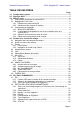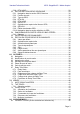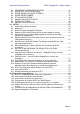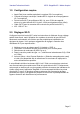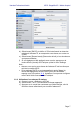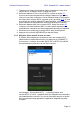User Manual
Yamaha Professional Audio M7CL StageMix V5.1 Mode d'emploi
Page 6
3.0 Mise en route
3.1 Configuration réseau de la console M7CL
Connectez le point d'accès Wi-Fi au port réseau de la console M7CL à l'aide
d'un câble de type CAT5. Notez qu'un câble simulateur de modem est
nécessaire pour les points d'accès plus anciens ne possédant pas de fonction
« auto MDIX ». La plupart des périphériques récents prennent en charge cette
fonction, auquel cas il est possible d'utiliser un câble CAT5 droit.
Vérifiez que le câble Ethernet est connecté à un port LAN et non au port WAN
de votre périphérique Wi-Fi.
Notez bien l'adresse IP et l'adresse MAC de la console M7CL car il vous sera
demandé ultérieurement de les saisir dans l'iPad. Vous les trouverez sur la
console, en suivant la procédure suivante :
a. Appuyez sur la touche [SETUP] (Configuration) située sur l'écran tactile
de la console M7CL.
b. Appuyez sur la touche [NETWORK] (Réseau) située sur l'écran tactile
de la console M7CL.
3.2 Réglages Wi-Fi de l'iPad
L’iPad peut être configuré à l’aide du protocole DHCP ou d’une adresse IP
statique.
3.2.1 Utilisation du protocole DHCP
Dynamic Host Configuration Protocol (DHCP) est un protocole réseau
qui permet à un serveur d’affecter automatiquement une adresse IP à
un périphérique donné. Suivez les étapes décrites ci-dessous pour
configurer votre iPad à l’aide du protocole DHCP.
a) Ouvrez le menu « Settings » (Réglages) de l'iPad.
b) Sélectionnez « Wi-Fi » et choisissez le réseau approprié.
c) Appuyez sur le cercle bleu contenant une flèche blanche, situé à
droite du réseau sélectionné, afin de modifier l'adresse IP.